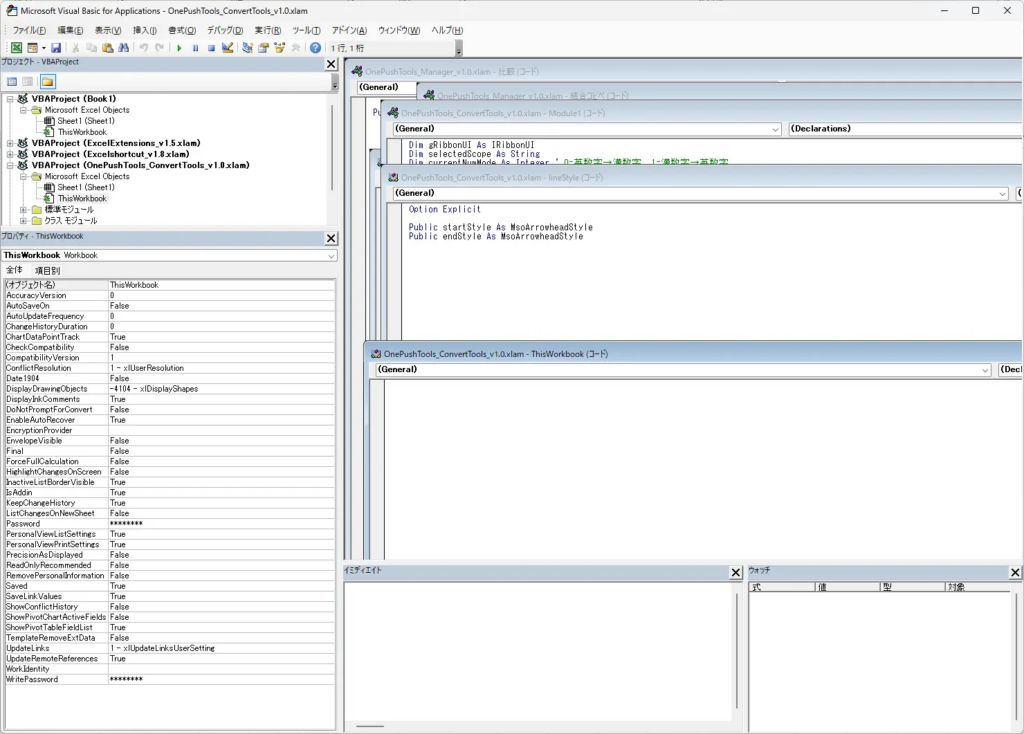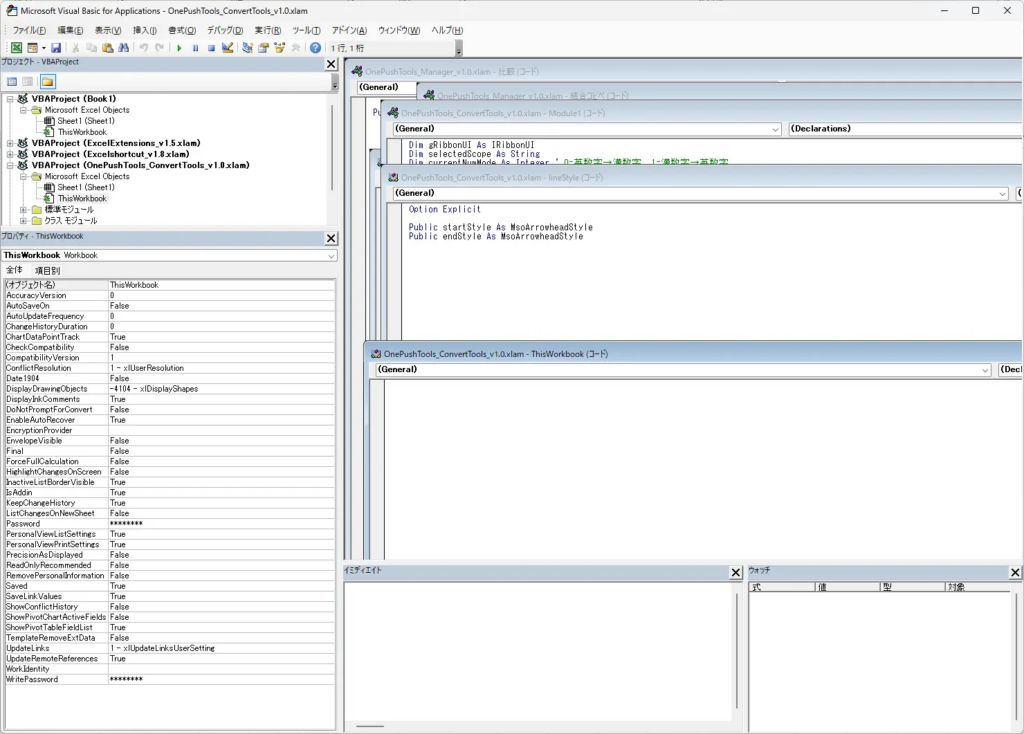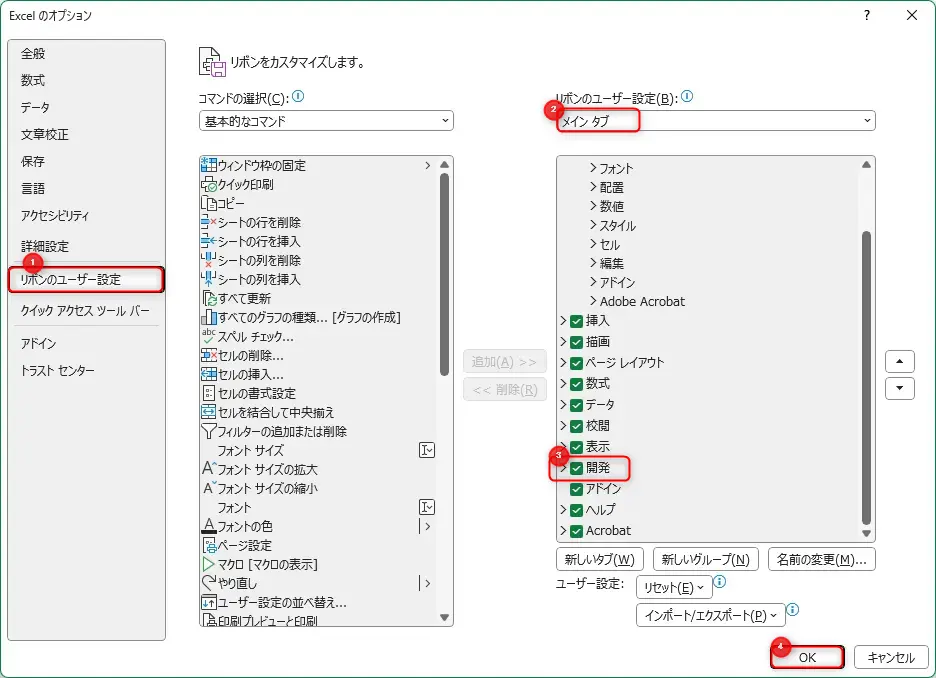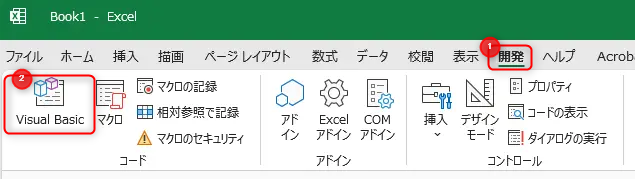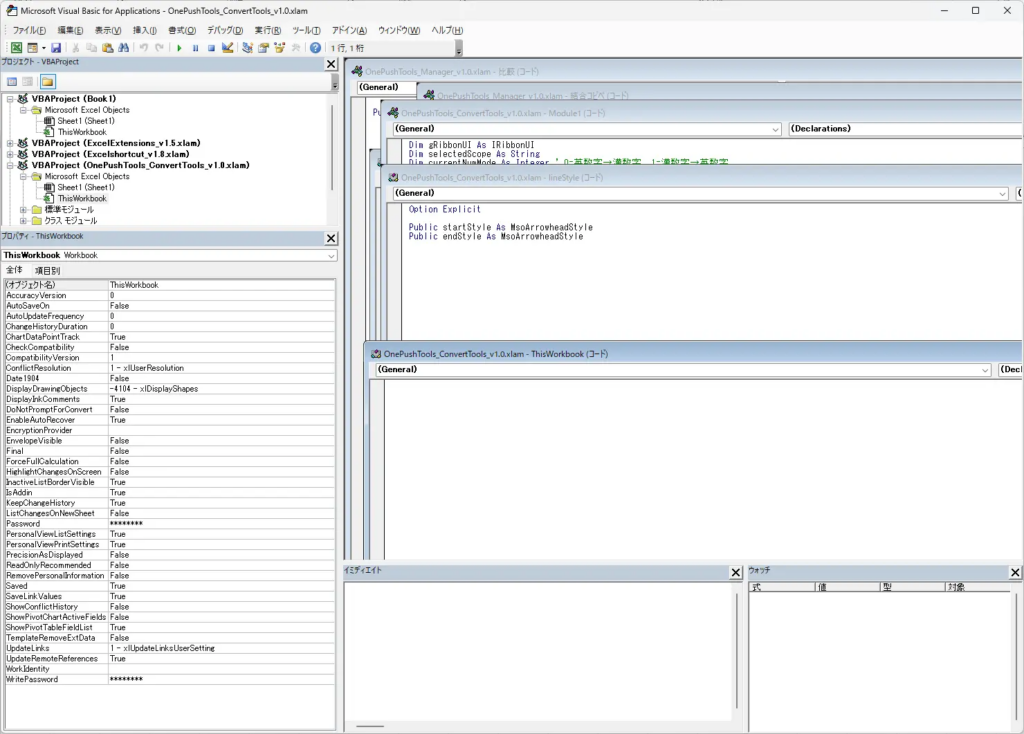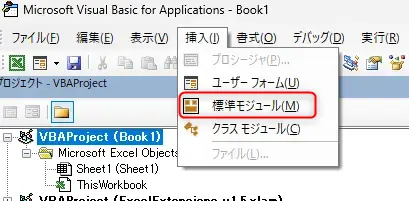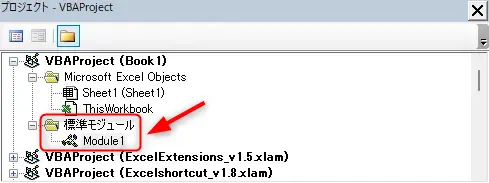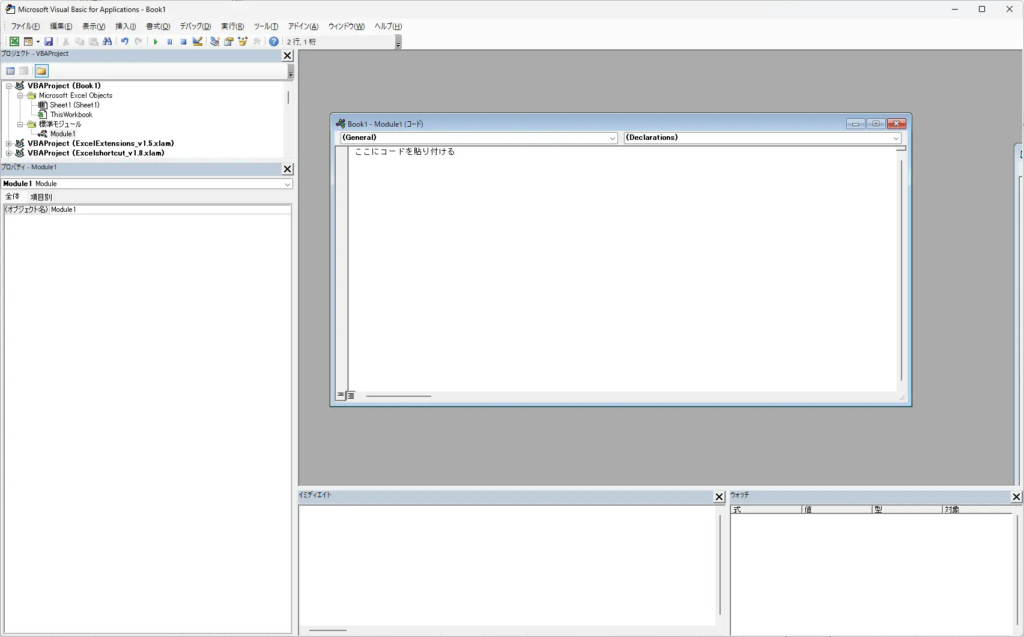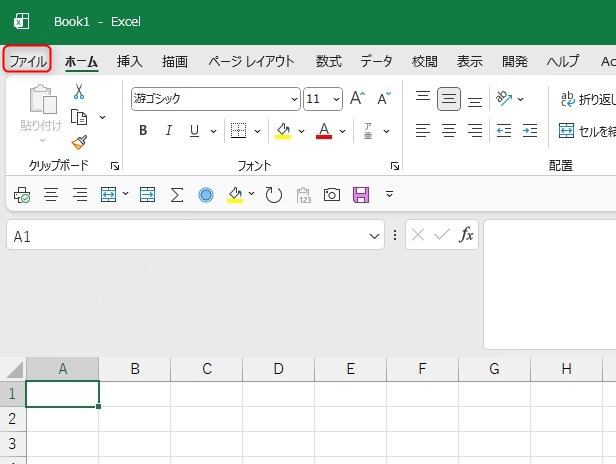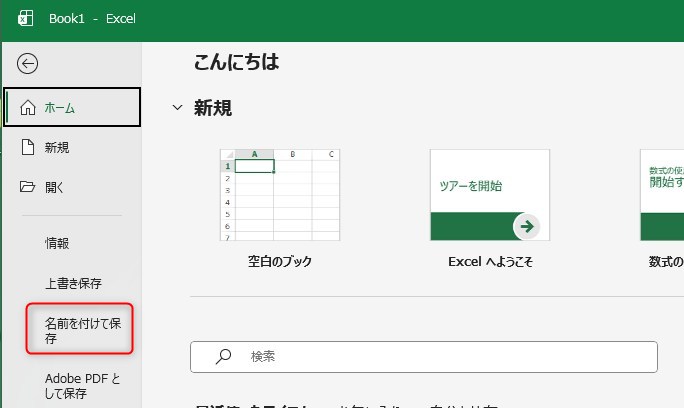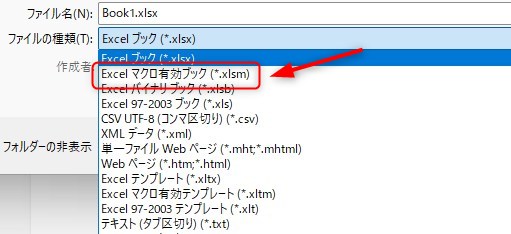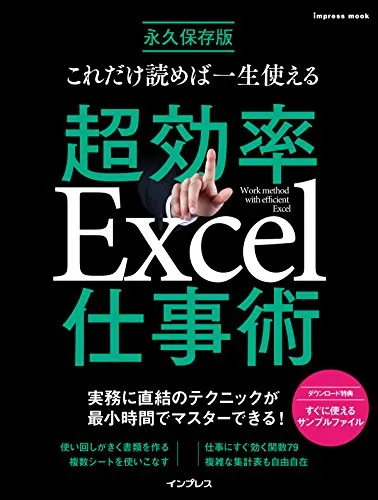Microsoft officeのExcelやOutlook、Wordで VBA(マクロ)を使用したいけど、VBA(マクロ)の登録方法がわからなくて困っていませんか?
 悩む人
悩む人
VBAの登録って、難しそうだし、時間がかかりそう…
 ごん
ごん
- VBA(マクロ)のコードを簡単にExcelやOutlook、Wordに登録できるようになる
- 作業が自動化され、時間が有効活用できるようになる
この記事を読んで、VBA(マクロ)を登録して、ExcelやOutlook、Wordの業務効率を爆上げしましょう。
目次
VBA登録でExcelやOutlookを攻略|業務効率爆上げ、もう残業しない
Excel・Outlook・Word×VBA、なぜ使う?その魅力を深掘り
 ごん
ごん
ここでは簡単に、VBAを使うことでどんなことができるかをご紹介します
Excel × VBA の便利な活用例
- 見積書から請求書・納品書を自動作成
→ 1つの元データから複数帳票を作成。手作業ゼロで整った書式に。
- 仕入帳から月別・取引先別の支払一覧表を自動集計
→ データ入力はそのまま。集計や整形はボタン1つで完了。
- 複数のExcelファイルからデータを一括抽出・統合
→ 各社から届くExcelを開かずに処理。ファイル名や日付も自動取得。
- 指定フォルダ内の見積書PDFにリンクを自動で設定
→ 見積番号からOneDrive上のPDFへ正確にジャンプ。
- 文字の全角・半角/会社名表記の統一などを一括整形
→ 社名や住所、日付表記などの“資料の見た目”をワンクリックで整える。
- 入力ミス・重複・未入力をリアルタイムでチェック
→ 入力ルールを自動で判定し、警告や色付けを実行。
- 目次・インデックスの自動作成(印刷ページ番号付き)
→ シート名や見出しを自動抽出して、リンク付き目次を生成。
Outlook × VBA の便利な活用例
- 署名から名前・会社・メールアドレスを抽出 → アドレス帳に自動登録
→ 取引開始時のメールから名刺代わりに情報を登録。
- 特定のメールをExcelに一覧で保存(件名・日付・添付ファイル名など)
→ プロジェクトごとにやり取りの履歴を残しておける。
- 特定ワードを含むメールを自動でフォルダ振り分け&色分け
→ 大量のメールも自動分類。大事なものを見逃さない。
- メール本文からToDoや納期、対応者をExcelに転記
→ 受信と同時にタスク化。転記忘れゼロに。
- 添付ファイルを自動保存&リネーム(社名・日付付き)
→ 月次報告や請求書などの添付ファイル整理が自動で完了。
- 定型メールの自動作成(入力された内容を本文・件名に反映)
→ 請求催促や依頼メールなど、ミスなく即送信できる。
そもそも「VBA」ってなに?
- VBA(ブイビーエー)は、「Visual Basic for Applications」の略。
- ExcelやOutlookの中に入っているプログラミングの仕組みです。
- これを使うと、繰り返し作業を自動化したり、複雑な処理をボタン1つで実行できるようになります。
「マクロ」と「VBA」の違いは?
| 用語 | ざっくり説明 | 関係 |
|---|
| マクロ | 「記録された作業手順」 | 実はVBAでできたプログラムのこと |
| VBA | 「マクロの中身を書く言語」 | マクロ=VBAで作った自動処理 |
つまり…
- 「マクロを記録する」とは → ExcelがVBAを書いてくれているということ。
- 「マクロを編集する」とは → 自分でVBAコードを書くということ。
「VBE」ってなに?
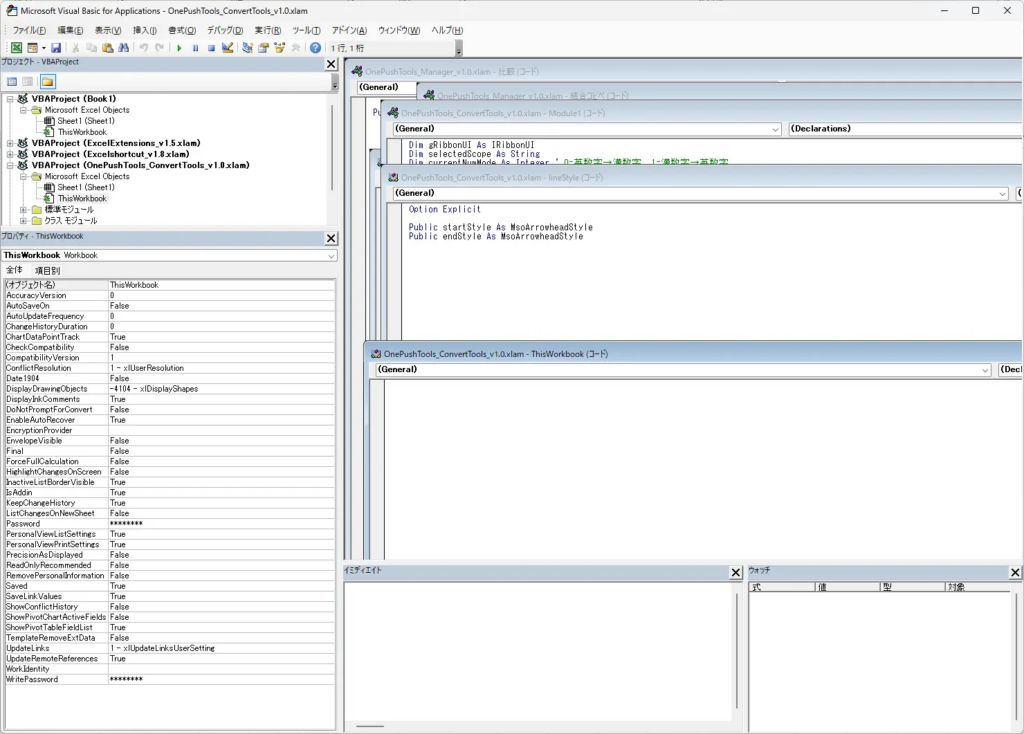
- VBE(Visual Basic Editor)は、VBAを書くための画面です。
- Excelの[開発]タブ → [Visual Basic]を開くと出てくる、あのウィンドウです。
- マクロの中身を見たり、書き換えたりする時はここを使います。
| 用語 | 役割 |
|---|
| VBA | 自動化のためのプログラム言語 |
| マクロ | VBAで書かれた自動処理 |
| VBE | VBAを書くための専用の編集画面 |
ExcelやOutlookでVBAを登録する方法
Step1:開発タブを表示してVBE起動する(初回のみ設定)
 ごん
ごん
VBE(Visual Basic Editor)とは、VBAのコードを記述・編集するためのエディタのことでしたね。
ExcelのVBEの画面
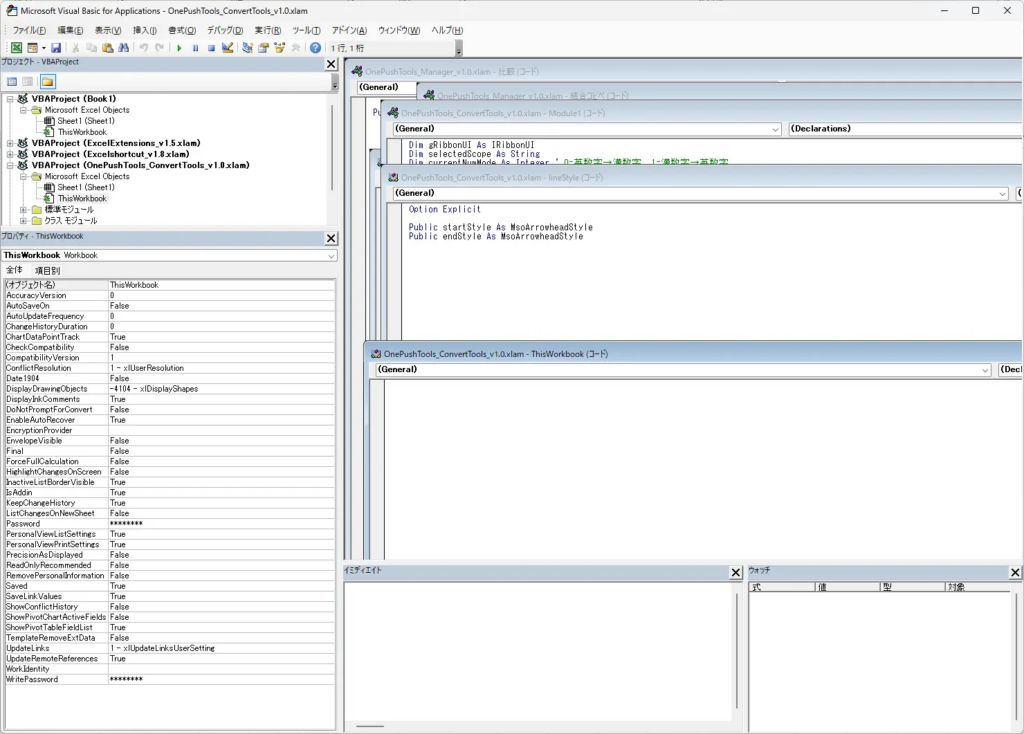
OutlookでVBAを使うには、まずVBEを起動する必要があります。
 ごん
ごん
説明の画面はExcelですが、Outlookでも全く同じ操作です
STEP
オプションを開く
ExcelまたはOutlookのファイルタブからオプションを選択します。
STEP
開発タブを追加する
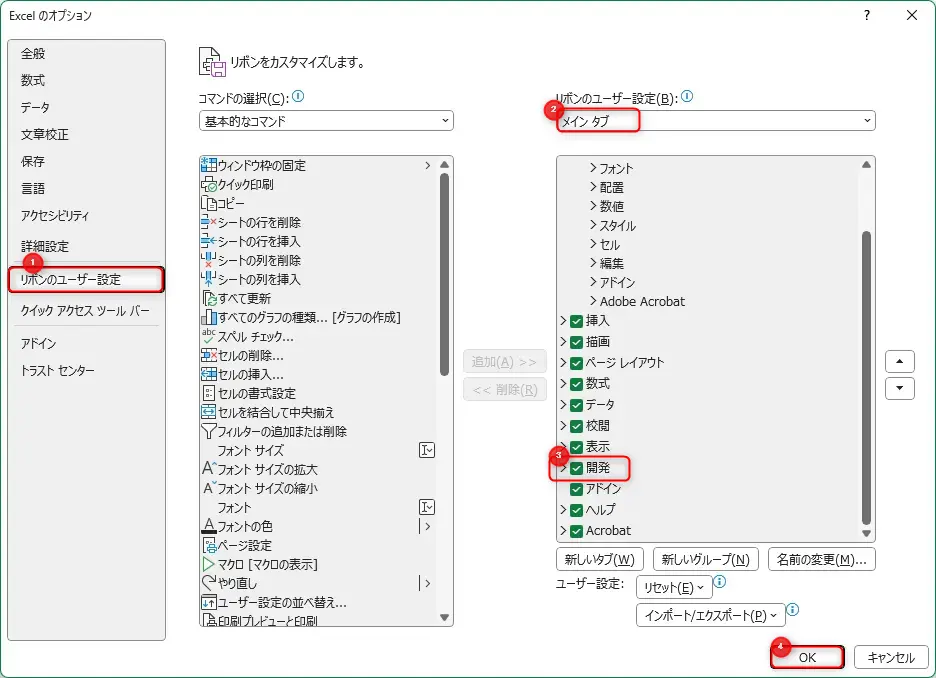
- リボンのユーザー設定を選択
- 右上のドロップダウンリストがメインタブになっていることを確認
- 開発にチェックを付ける
- OKを押して完了
STEP
開発タブからVBEを立ち上げる
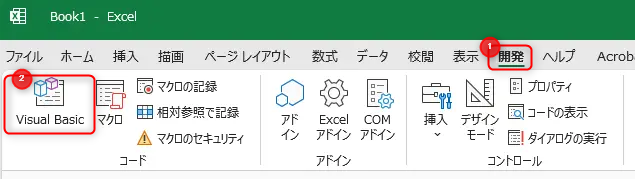
- 追加された開発タブを開く
- Visual Basicをクリックする
 ごん
ごん
今回は開発タブからVBEを起動する方法を説明しましたが、Alt+F11のショートカットキーでも開くことができます
Step2:標準モジュール挿入からコード記述、コピペで簡単登録
モジュールとは、VBAのコードを記述するための場所のことです。
VBEでコードを記述する前に、モジュールを挿入する必要があります。
 ごん
ごん
基本的にコードは「標準モジュール」に貼り付ければOKです。
STEP
VBEの画面で挿入をクリックする

VBAを追加したいブックを選択した状態で、挿入をクリックします
STEP
標準モジュールのフォルダとModule1が追加される
STEP
Module1をダブルクリックして開いたウィンドウにVBAのコードを記入
Step3:マクロ有効ブックにして保存する(Outlook以外)
 ごん
ごん
あとはExcelファイルをマクロ有効ブックにして保存するだけです
STEP
名前を付けて保存を選択
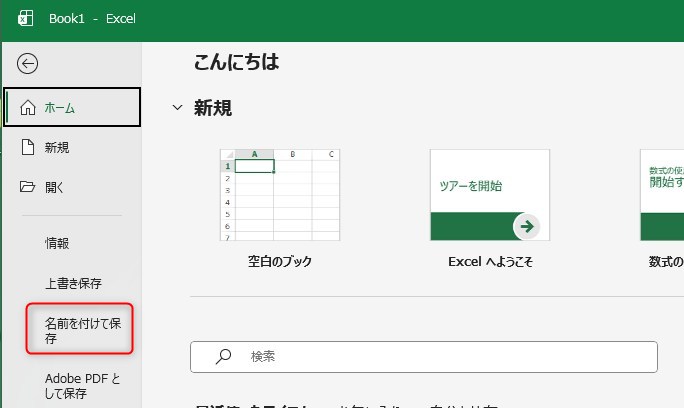
 ごん
ごん
保存場所はデスクトップなど好きな場所を選んでください
STEP
ファイルの種類を 「Excelマクロ有効ブック(*.xlms)」 にして保存
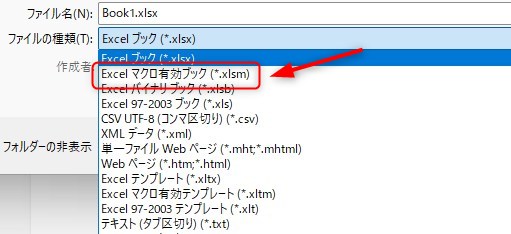
このとき、拡張子 .xlsx のままだと、せっかく作成したマクロが消えてしまいます。
必ずマクロ有効ブック.xlsmで保存しましょう。
 ごん
ごん
なお、Wordも同じ方法でマクロ有効文章 .docm で保存すればOKです
まとめ:VBA登録で仕事がぐっとラクになる!
Excel・Word・OutlookでVBAを登録しておくと、「毎回同じ作業をする時間」が一気に短縮されます。
最初は「設定がむずかしそう…」と感じるかもしれませんが、実際には
「マクロを保存 → ボタンやショートカットに割り当てる」だけのシンプルな手順です。
今回紹介した登録方法を使えば、
- Excelの繰り返し作業をワンクリックで自動化
- Wordの定型文書作成を一瞬で完了
- Outlookのメール仕分けや定型返信を自動で実行
といった“毎日の手間”がどんどん減っていきます。
VBAは一度覚えてしまえば、一生使えるスキルです。
自分の仕事に合わせて少しずつカスタマイズしていくと、
「ここも自動化できるかも!」と発見がどんどん増えていくはずです。
業務に直結のテクニックを最小時間でマスター!
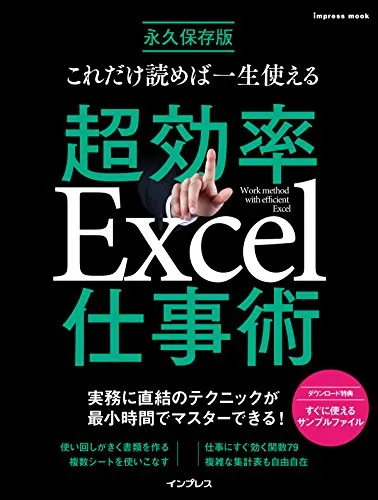
- KindleUnlimitedの無料体験でタダで読める
- いつでもどこでも読める電子書籍版
 カテゴリ
カテゴリ